С правильными настройками вы можете направить внимание на ключевые элементы вашего изображения. Часто яркие или заметные области отвлекают от главного фокуса. Этот учебник покажет вам, как целенаправленно подстраивать яркость вашего изображения, чтобы привлечь взгляд зрителя туда, куда вы хотите. Давайте вместе пройдем процесс настройки яркости в Photoshop.
Основные выводы
- Яркие участки на изображении могут отвлекать от того, что действительно важно.
- С помощью масок и корректировки тонов вы можете целенаправленно регулировать яркость.
- Мягкий выбор часто более выгоден, чем идеальный, чтобы избежать жестких краев.
Пошаговая инструкция
Шаг 1: Подготовка области
Сначала рассмотрите ваше изображение и решите, какие области вы хотите настроить. Часто яркие предметы одежды или фоны являются причиной отвлечения. В нашем примере свитер слишком яркий, поэтому мы начнем с него.
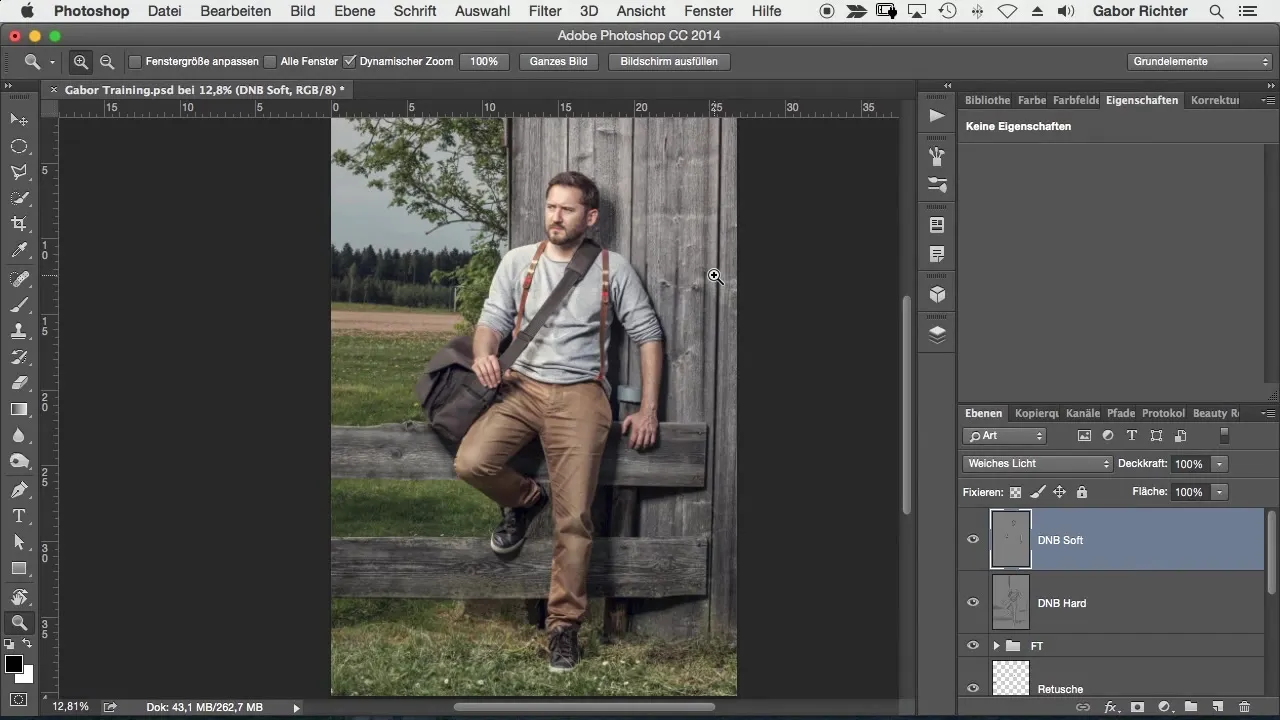
Чтобы структурировать работу, я рекомендую организовать все соответствующие слои в группе. Назовите эту группу, например, «Dodge and Burn», чтобы было ясно, что вы хотите применить эффекты яркости.
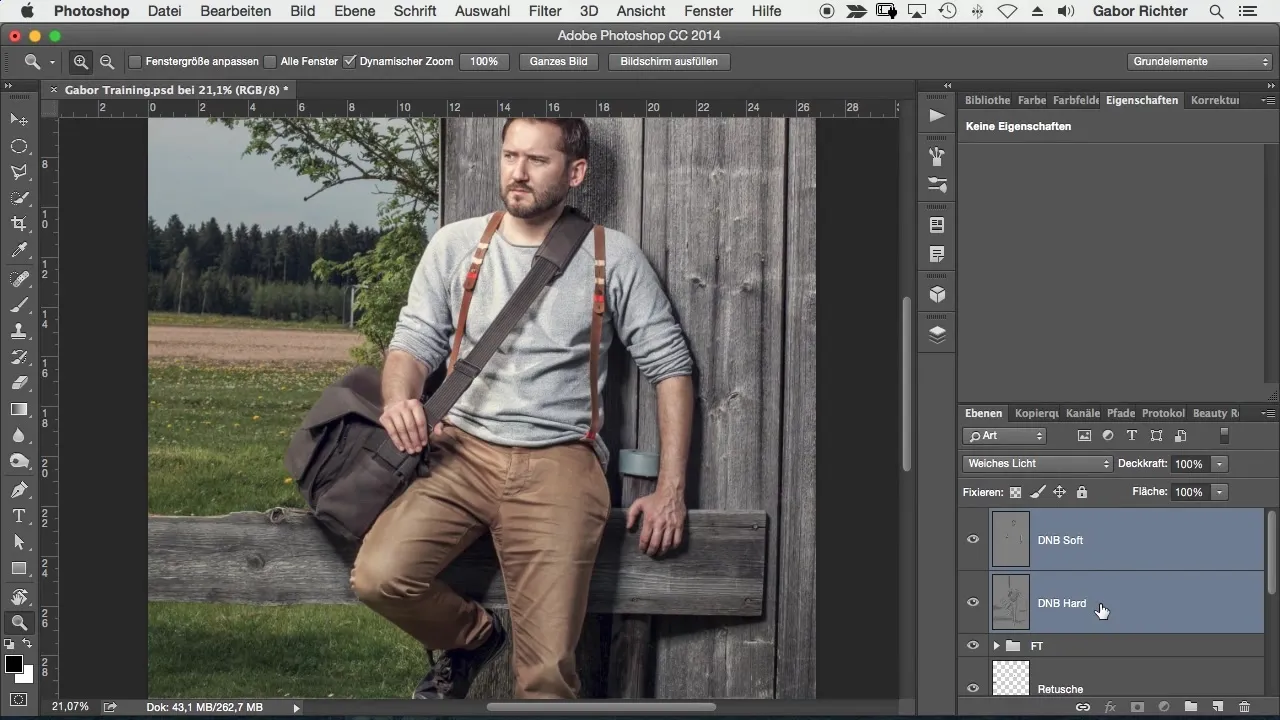
Шаг 2: Выбор областей
С помощью кисти и маски выбора вы можете выбрать области, которые вы хотите затемнить. Установите непрозрачность вашей кисти на 100%, чтобы получить четкий выбор. Затем нажмите на режим маскирования, чтобы увидеть, где ваш выбор применяется. В превью эти области будут отображаться красным, что поможет вам четко определить цель.

Не будьте слишком точными; грубые выборы часто имеют преимущество, так как они менее заметны. Цель – сохранить естественный вид, поэтому избегайте жестких краев.
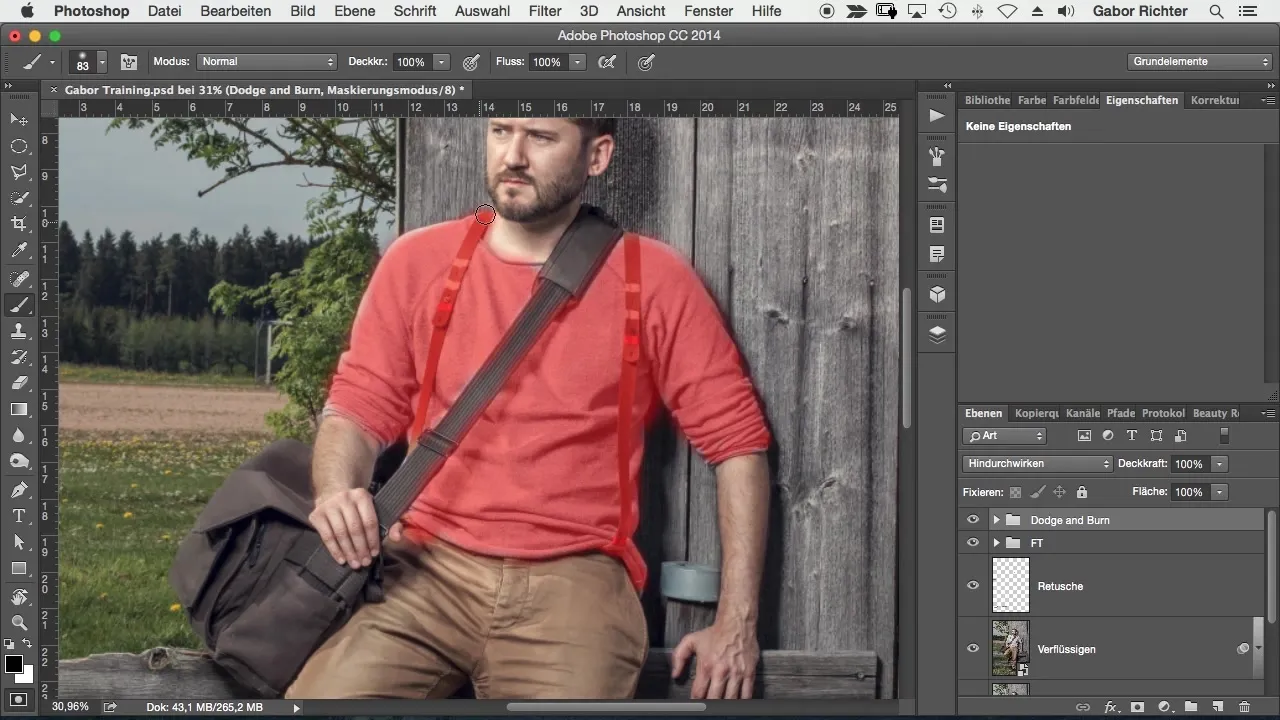
Шаг 3: Внесение изменений в яркость
Как только вы будете довольны выбором, создайте новый корректирующий слой – в данном случае корректировку тонов. Это позволит вам целенаправленно изменять яркость. Переместите ползунок средних тонов вправо, чтобы затемнить выбранную область, в данном случае свитер.

Наблюдайте за изображением с определенного расстояния, пока вы вносите изменения. Важно проверить, соответствует ли общая композиция и становятся ли детали свитера более заметными.
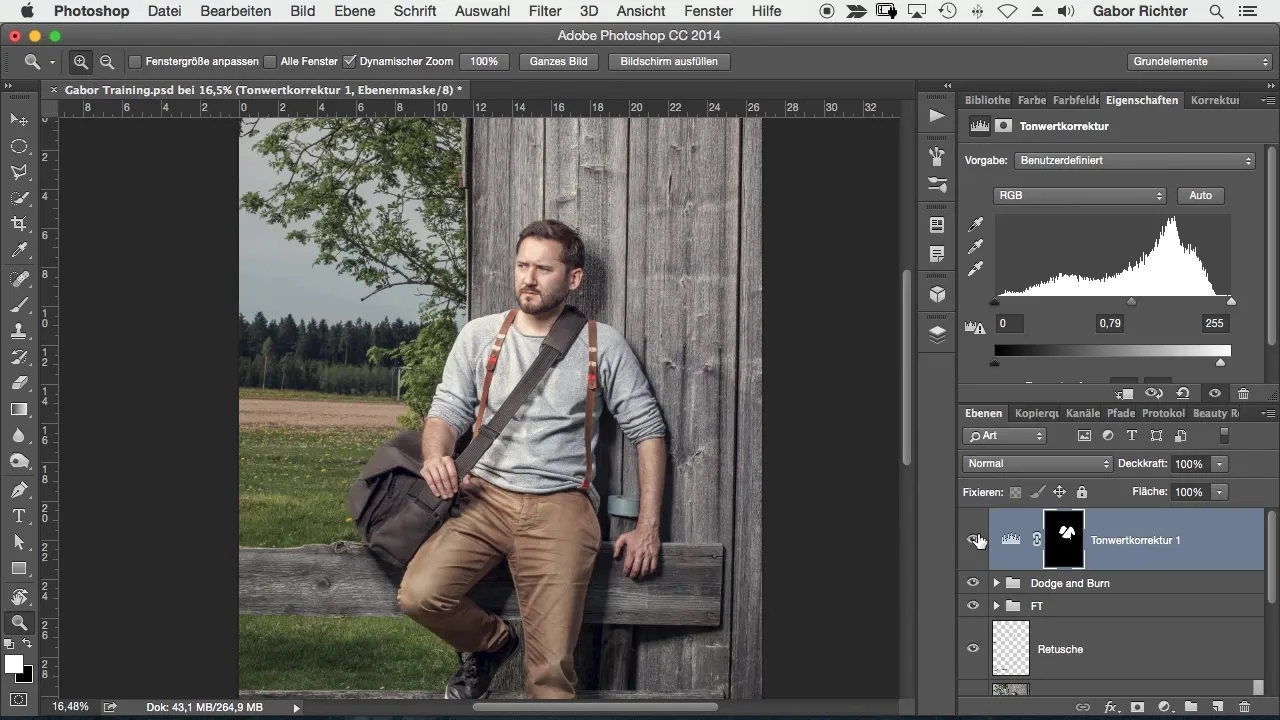
Шаг 4: Дополнительные настройки
Теперь, когда свитер настроен, вы можете заняться другими областями – такими как брюки или шея. Снова выберите область и выполните те же шаги.
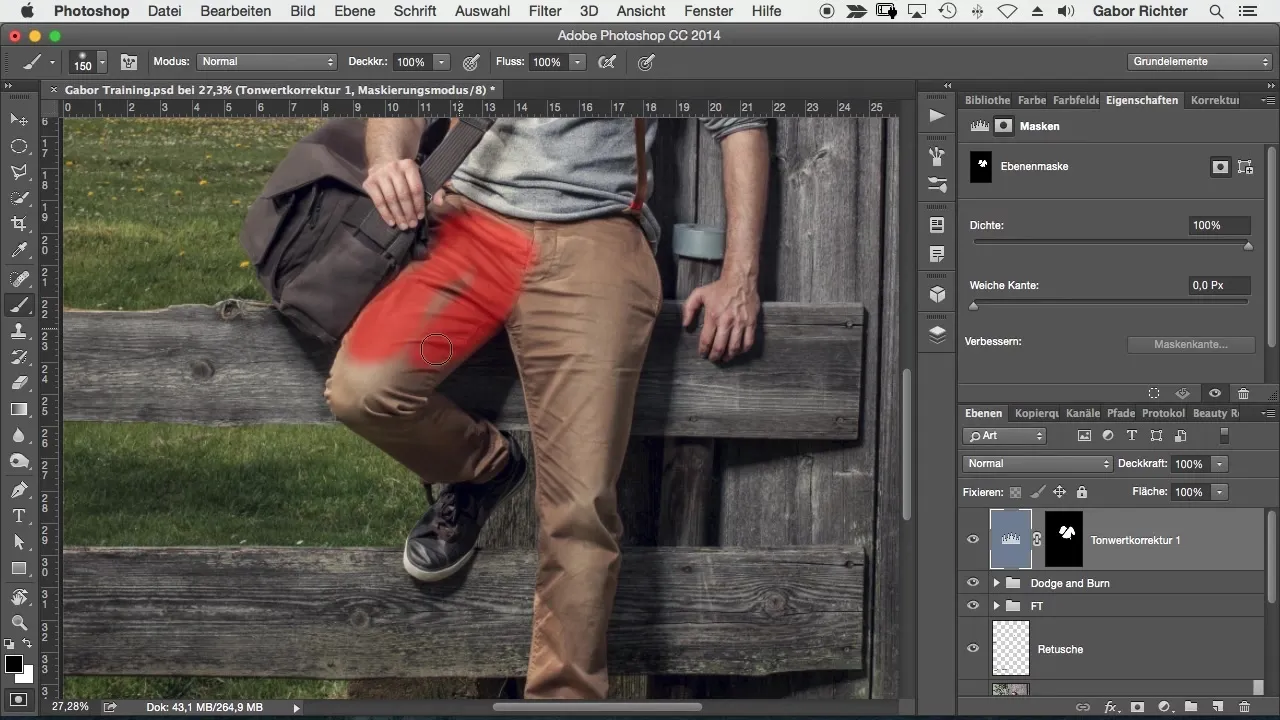
Корректировка тонов также может быть полезна здесь. Затемните брюки аналогичным образом и обратите внимание на изменение изображения. Те же шаги могут быть использованы для областей с различным освещением, чтобы сделать все гармоничным.

Шаг 5: Тонкая настройка
После грубой настройки пришло время для тонкой работы. Уменьшите непрозрачность вашей кисти, чтобы создать целенаправленные световые и теневые эффекты. Попробуйте немного затемнить яркие участки и сосредоточить внимание на лице.
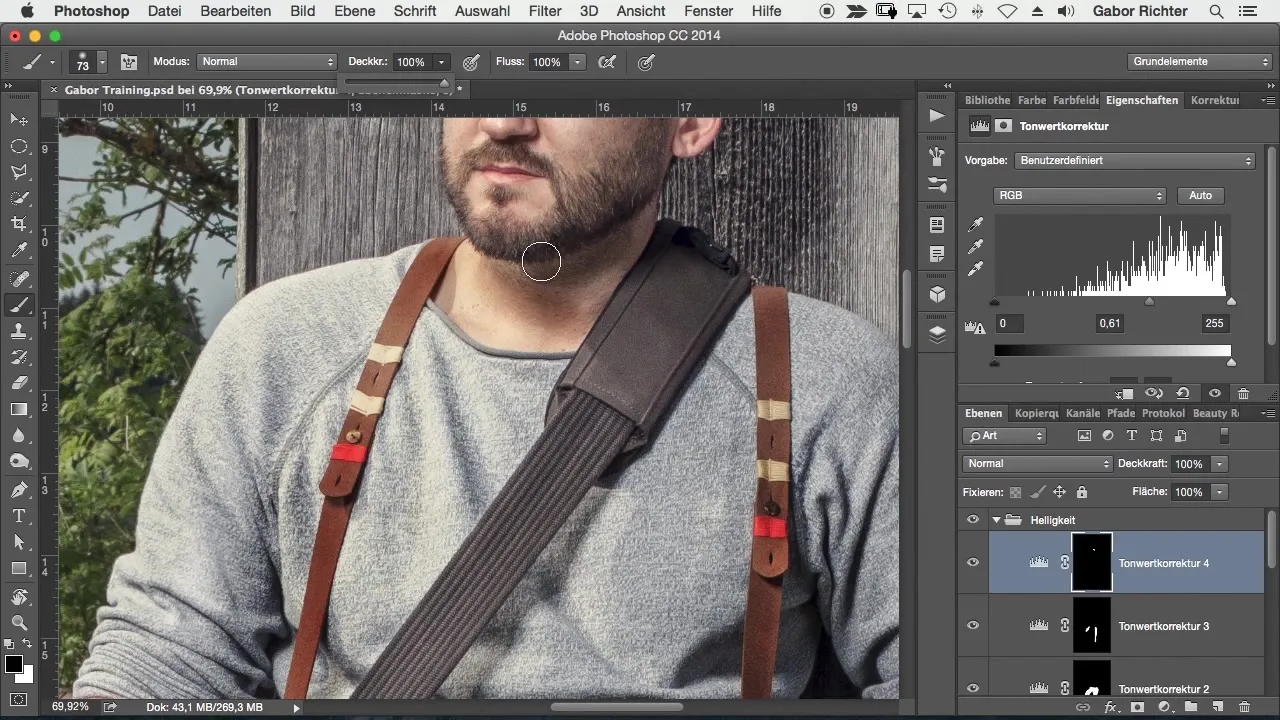
Также проверьте другие области вашего изображения: гармонично ли общее изображение? Если вы чувствуете, что изображение не сбалансировано между светом и тенью, вы можете подкорректировать элементы изображения.
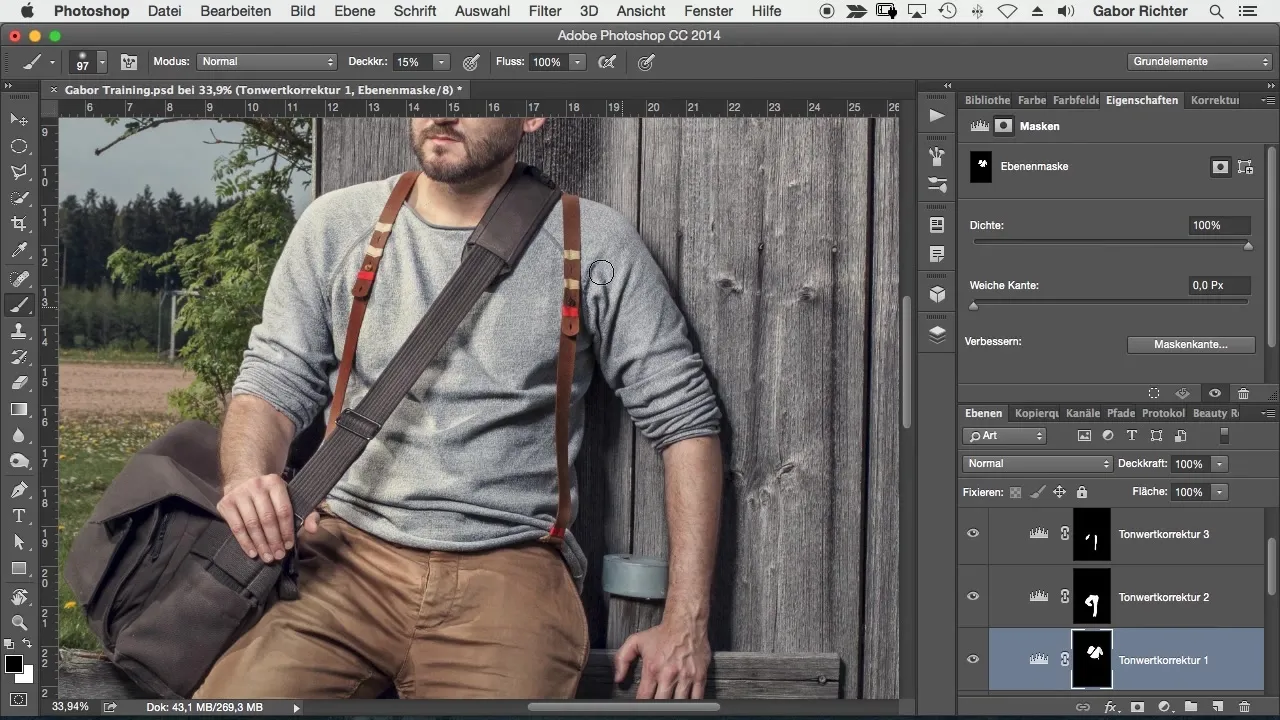
Шаг 6: Сравнение результатов
Наконец, полезно провести сравнение между оригинальным изображением и обработанной версией. Нажимая и сравнивая, вы можете легко увидеть, как настройки изменили восприятие изображения.
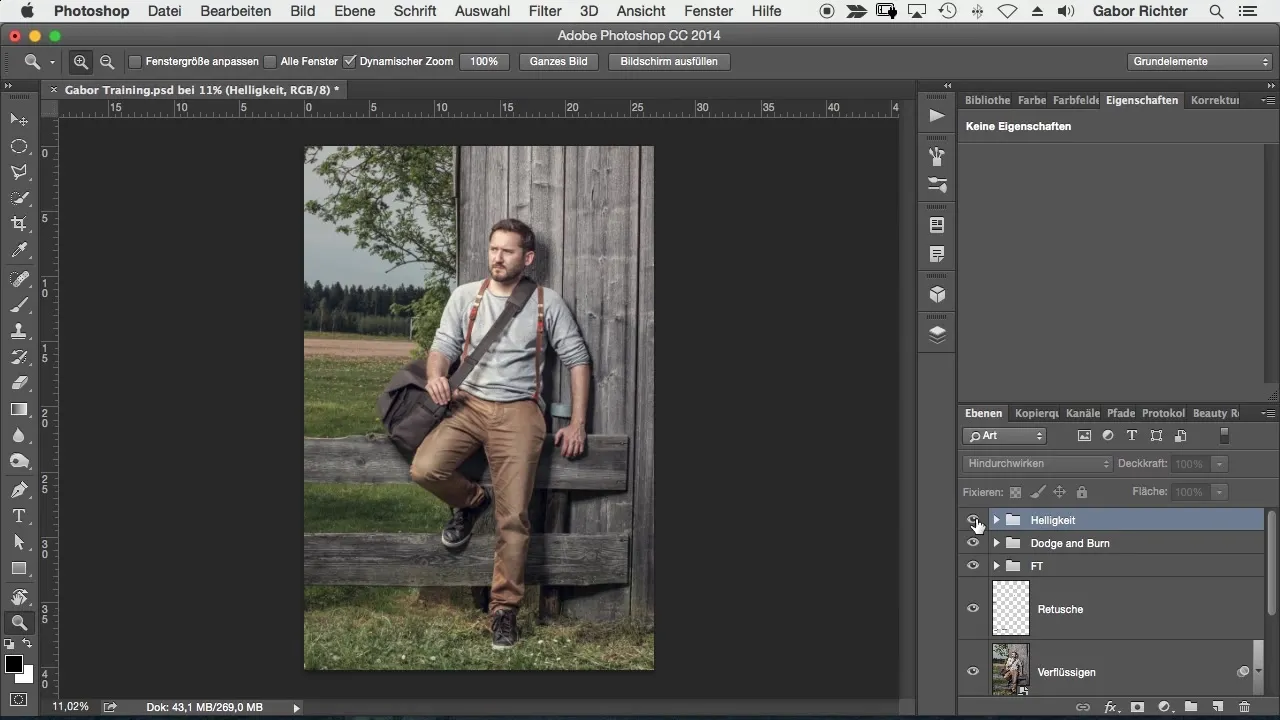
Резюме – оптимизация настроек яркости в Photoshop
Настройки яркости важны для уменьшения отвлекающих факторов на изображении и сосредоточения внимания на главном. В этом учебнике вы узнали, как с помощью масок и корректировки тонов целенаправленно работать с вашим изображением, чтобы оптимизировать его. Правильные настройки помогают направить взгляд зрителя на те места, которые вы хотите выделить.
Часто задаваемые вопросы
На каких областях мне следует сосредоточиться в первую очередь?Сосредоточьтесь сначала на ярких элементах, которые отвлекают от главного фокуса.
Как создать группу в Photoshop?Выберите необходимые слои и нажмите Ctrl + G (Windows) или Cmd + G (Mac).
Почему мягкие края лучше?Мягкие края выглядят более естественно и менее заметно, что позволяет обработанным областям гармонично вписываться в изображение.
Как правильно использовать корректировку тонов?Перемещайте ползунок средних тонов, чтобы целенаправленно регулировать яркость; регулярно проверяйте эффект.
Есть ли возможность создать несколько корректировок тонов?Да, вы можете сделать несколько настроек для различных областей изображения.


